CentOS 安装Oracle 11g R2.docx
《CentOS 安装Oracle 11g R2.docx》由会员分享,可在线阅读,更多相关《CentOS 安装Oracle 11g R2.docx(12页珍藏版)》请在冰豆网上搜索。
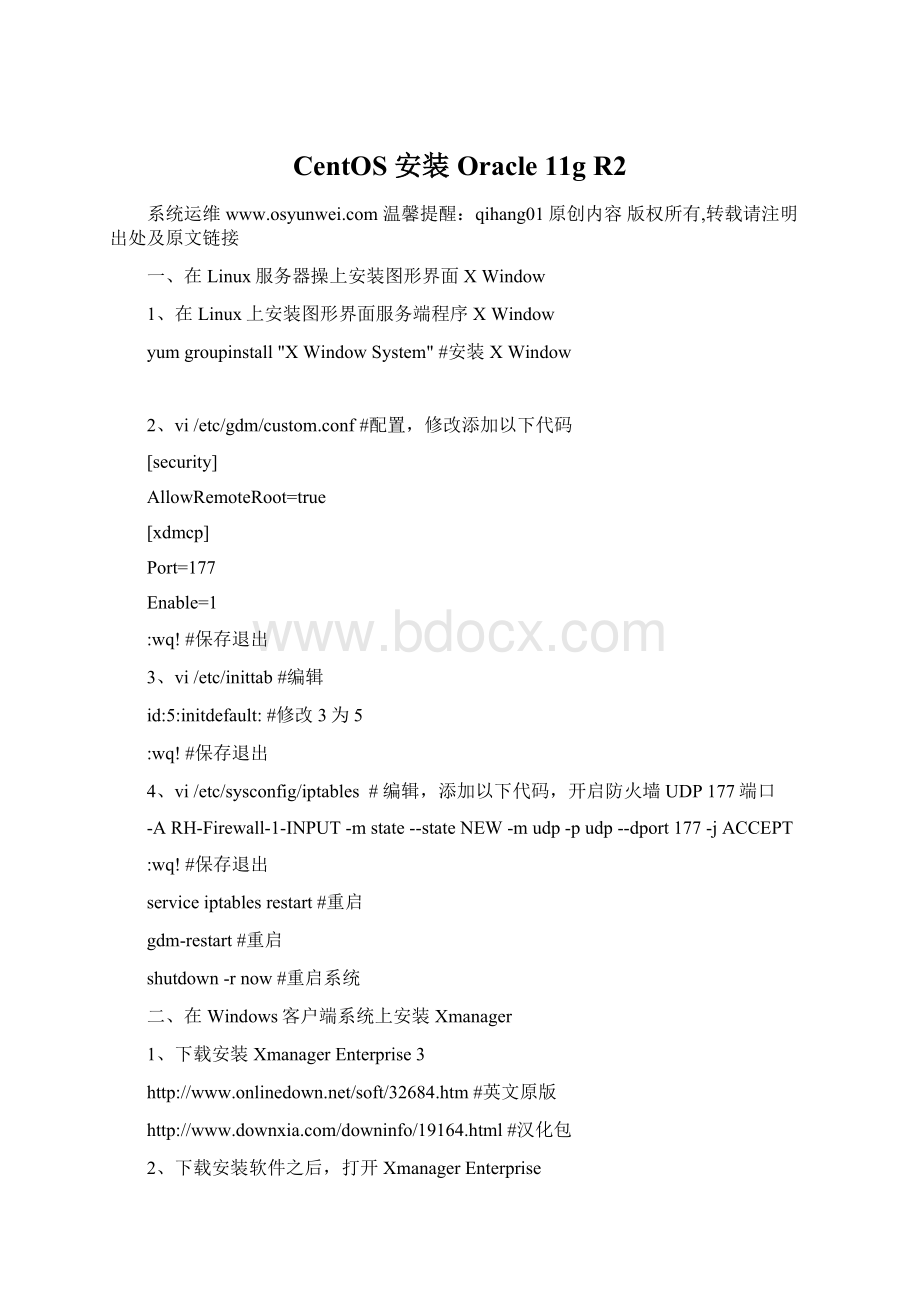
CentOS安装Oracle11gR2
系统运维温馨提醒:
qihang01原创内容版权所有,转载请注明出处及原文链接
一、在Linux服务器操上安装图形界面XWindow
1、在Linux上安装图形界面服务端程序XWindow
yumgroupinstall"XWindowSystem" #安装XWindow
2、vi/etc/gdm/custom.conf #配置,修改添加以下代码
[security]
AllowRemoteRoot=true
[xdmcp]
Port=177
Enable=1
:
wq!
#保存退出
3、vi/etc/inittab #编辑
id:
5:
initdefault:
#修改3为5
:
wq!
#保存退出
4、vi/etc/sysconfig/iptables #编辑,添加以下代码,开启防火墙UDP177端口
-ARH-Firewall-1-INPUT-mstate--stateNEW-mudp-pudp--dport177-jACCEPT
:
wq!
#保存退出
serviceiptablesrestart #重启
gdm-restart #重启
shutdown-rnow #重启系统
二、在Windows客户端系统上安装Xmanager
1、下载安装XmanagerEnterprise3
#英文原版
#汉化包
2、下载安装软件之后,打开XmanagerEnterprise
3,再打开Xbrowser,如下图所示:
在地址栏输入192.168.21.150点转到,出现下面界面
输入用户名root,再输入密码,点Ok,会出现下面界面
登录成功!
三、在Linux服务器操作系统上准备Oracle数据库安装前的工作
1、下载Oracle11gR2Linux版本
#下载地址
注意:
Oracle11gR2Linux版本有两个压缩文件包,都需要下载(下载时需要先注册登录)
下载完成之后,通过WinSCP等工具把两个压缩文件包上传到Linux服务器的/usr/local/src目录中,如下图所示:
2、在Linux服务器上创建oracle数据库安装目录
mkdir-p/data/oracle #oracle数据库安装目录
mkdir-p/data/oraInventory #oracle数据库配置文件目录
mkdir-p/data/database #oracle数据库软件包解压目录
3、创建运行oracle数据库的系统用户和用户组
groupaddoinstall #创建用户组oinstall
groupadddba #创建用户组dba
useradd-goinstall-gdba-moracle #创建用户oracle,并加入oinstall和dba用户组
passwdoracle #设置用户oracle的登录密码,根据提示输入两次密码
chown-Roracle:
oinstall/data/oracle #设置目录所有者为oinstall用户组的oracle用户
chown-Roracle:
oinstall/data/oraInventory
chown-Roracle:
oinstall/data/database
4、修改操作系统标识(oracle默认不支持CentOS系统安装)
vi/etc/redhat-release #编辑
把:
CentOSrelease5.8(Final)
修改为:
redhat-4
:
wq!
#保存退出
5、设置系统内核参数
vi/etc/sysctl.conf #编辑,在最后添加以下代码
net.ipv4.icmp_echo_ignore_broadcasts=1
net.ipv4.conf.all.rp_filter=1
fs.file-max=6815744 #设置最大打开文件数
fs.aio-max-nr=1048576
kernel.shmall=2097152 #共享内存的总量,8G内存设置:
2097152*4k/1024/1024
kernel.shmmax=2147483648 #最大共享内存的段大小
kernel.shmmni=4096 #整个系统共享内存端的最大数
kernel.sem=25032000100128
net.ipv4.ip_local_port_range=900065500 #可使用的IPv4端口范围
net.core.rmem_default=262144
net.core.rmem_max=4194304
net.core.wmem_default=262144
net.core.wmem_max=1048576
:
wq!
#保存退出
sysctl-p #使配置立即生效
6、设置oracle用户限制,提高软件运行性能
vi/etc/security/limits.conf #在末尾添加以下代码
oraclesoftnproc2047
oraclehardnproc16384
oraclesoftnofile1024
oraclehardnofile65536
:
wq!
#保存退出
7、配置用户环境
vi/home/oracle/.bash_profile #在最后添加以下代码
exportORACLE_BASE=/data/oracle #oracle数据库安装目录
exportORACLE_HOME=$ORACLE_BASE/product/11.2.0/db_1 #oracle数据库路径
exportORACLE_SID=orcl #oracle启动数据库实例名
exportORACLE_TERM=xterm #xterm窗口模式安装
exportPATH=$ORACLE_HOME/bin:
/usr/sbin:
$PATH #添加系统环境变量
exportLD_LIBRARY_PATH=$ORACLE_HOME/lib:
/lib:
/usr/lib #添加系统环境变量
exportLANG=C #防止安装过程出现乱码
exportNLS_LANG=AMERICAN_AMERICA.ZHS16GBK #设置Oracle客户端字符集,必须与Oracle安装时设置的字符集保持一致,如:
ZHS16GBK,否则出现数据导入导出中文乱码问题
:
wq!
#保存退出
source.bash_profile #使设置立刻生效
8、关闭SELINX
vi/etc/selinux/config #编辑配置文件
#SELINUX=enforcing #注释掉
#SELINUXTYPE=targeted #注释掉
SELINUX=disabled #增加
:
wq!
#保存退出
9、配置防火墙开启1521端口
vi/etc/sysconfig/iptables #编辑防火墙配置文件,添加以下内容
-ARH-Firewall-1-INPUT-mstate--stateNEW-mtcp-ptcp--dport1521-jACCEPT
/etc/init.d/iptablesrestart #重启防火墙使配置生效
10、解压oracle压缩文件到解压目录
cd/usr/local/src#进入目录
unziplinux_11gR2_database_1of2.zip-d/data/database #解压
unziplinux_11gR2_database_2of2.zip-d/data/database #解压
chown-Roracle:
oinstall/data/database/database
11、安装oracle数据库所需要的软件包
yuminstallgcc*gcc-*gcc-c++-*glibc-devel-*glibc-headers-*compat-libstdc*libstdc*elfutils-libelf-devel*libaio-devel*sysstat*unixODBC-*pdksh-*
四、安装oracle
1、在Windows客户端运行Xmanager,登录到Linux服务器的Xwindow界面,如下图所示:
2、切换到oracle用户
xhost+
su–oracle
exportDISPLAY=:
0.0 #用w命令查看,根据自己系统显示的结果填写
cd/data/database/database #进入安装包目录
./runInstaller #安装,出现下面界面
耐心等待一会,出现下面的界面
Emial:
默认不用填写
取消:
“我希望通过MyOracleSupport接收安全更新”前面的勾,不接收更新,点Next
提示是否不接收安全更新通知,选择Yes
Next
选择第二项,仅安装数据库软件
Next
选择第一项,单实例数据库安装
Next
语言选项,默认英语即可
Next
选择第一项:
企业版
Next
Oracle数据库基目录:
/data/oracle
Oracle软件安装位置:
/data/oracle/product/11.2.0/db_1
Next
Oracle配置文件目录:
/data/oraInventory
Nex
Oracle数据库运行组,默认即可
Next
进行安装前系统环境监测
注意:
如果有某一项未监测通过,请根据提示做相应修改,知道监测全部通过为止,否则不能进行下一步安装
全部监测通过之后,点Cancel
列出oracle安装清单
选择Cancel,出现下面界面
正在安装,请耐心等待
点OK
直到安装完成,点Close
五、配置监听程序(创建数据库之前必须要先配置)
继续在Windows客户端运行Xmanager,登录到Linux服务器的Xwindow界面
su-oracle #切换到oracle用户
netca #配置监听程序命令,出现下面界面
选择第一项:
监听程序配置
Next
选择第一项:
添加
Next
监听程序名,默认即可
Next
协议配置,默认TCP即可
Next
选择第一项:
使用标准端口号1521
Next
询问:
是否配置另一个监听程序
选择:
否
Next
监听程序配置完成,Next
Finish完成
六、创建Oracle数据库实例orcl
继续在Windows客户端运行Xmanager,登录到Linux服务器的Xwindow界面
su-oracle #切换到oracle用户
dbca #启动oracle实例安装界面,如下图所示
Next
选择第一项:
创建数据库
Next
默认选择第一项:
一般用途或事务处理
Next
系统运维温馨提醒:
qihang01原创内容版权所有,转载请注明出处及原文链接
全局数据库名:
orcl
SID:
orcl
Next
默认即可,Next
口令配置,可以为每个账户设置不同的口令,也可以为所有账户设置一个相同的口令
选择第二项:
所有账户使用同一管理口令
Next
如果口令设置的太简单,不满足Oracle口令的复杂性要求,会弹出上面的界面,可以选择是,或者选择否,然后返
口令设置,重新设置一个复杂的口令。
存储类型:
文件系统
存储位置:
使用模版中的数据库文件位置
Next
默认选择:
指定快速恢复区
Next
快速恢复区大小设置,如果系统剩余空间小于设置值会出现上面的提示
Next
默认,Next
切换到调整大小:
进程300(可以根据服务器配置设置)
切换到字符集设置
选择第三项:
从字符集列表中选择
选择:
ZHS16GBK-GBK16-bitSimplifiedChinese
国家字符集:
AL16UTF16-UnicodeUTF-16Universalcharacterset
默认语言:
SimplifiedChinese
默认地区:
China
切换到连接模式,选择:
专用服务器模式
Next
全部设置完成之后,点Finish
勾选:
创建数据库
勾选:
生成数据库创建脚本
点Finish
系统运维温馨提醒:
qihang01原创内容版权所有,转载请注明出处及原文链接
Ok
Ok
Ok
注意:
这里如果出现上面的提示,可以等安装完成之后用root账号登录,执行下面两个命令
/data/oracle/product/11.2.0/db_1/root.sh
/data/oraInventory/orainstRoot.sh
生成/etc/oratab文件
正在创建数据库
数据库创建完成,点Exit退出
七、启动oracle数据库
su-oracle #切换到oracle用户
sqlplus/nolog #进入sqlplus
conn/assysdba #以超级管理员权限登录
startup #启动数据库实例
quit #退出
lsnrctlstart #启动监听
startup参数说明:
startup #不带任何参数,启动数据库实例并打开数据库,一般选择这种启动方式
startupnomount #只启动数据库实例,不打开数据库,一般用于创建新的数据库时使用
startupmount #启动数据库实例,并加载数据库,但不打开数据库,一般用于修改数据库名称等管理时使用
八、关闭oracle数据库
su-oracle #切换到oracle用户
lsnrctlstop #关闭监听器
sqlplus/nolog #进入sqlplus
shutdownimmediate #关闭数据库实例
quit #退出
shutdown参数说明:
normal #等待所有的用户断开连接,执行命令后不允许新连接
immediate #等待用户完成当前的语句后,再断开用户连接,不允许新用户连接
transactional #等待用户完成当前的事务后断开连接,不允许新用户连接
abort #强行断开连接并直接关闭数据库
前面三种方法不会导致数据库出错,最后一种方法非特殊状况不建议使用,
一般使用shutdownimmediate关闭数据库
备注:
如果执行shutdownimmediate出现ORA-01012:
notloggedon错误
请先执行以下语句
ps-ef|grepora_dbw0_$orcl
kill-9pid #pid为进程号
其中orcl是数据库的SID
九、设置oracle开机启动
说明:
linux下默认安装完Oracle后不会实现开机自启动
1、su-root #切换到root用户操作
/data/oracle/product/11.2.0/db_1/root.sh #执行脚本,生成/etc/oratab文件
/data/oraInventory/orainstRoot.sh
2、vi/etc/oratab #编辑
找到:
$ORACLE_SID:
$ORACLE_HOME:
:
取消前面的#注释,修改为:
orcl:
/data/oracle/product/11.2.0/db_1:
Y #orcl为oracle数据库实例名称
:
wq!
#保存退出
3、vi/data/oracle/product/11.2.0/db_1/bin/dbstart #编辑
找到:
ORACLE_HOME_LISTNER=$1
修改为:
ORACLE_HOME_LISTNER=$ORACLE_HOME
4、vi/data/oracle/product/11.2.0/db_1/bin/dbshut #编辑
找到:
ORACLE_HOME_LISTNER=$1
修改为:
ORACLE_HOME_LISTNER=$ORACLE_HOME
5、创建oracle启动脚本
vi/etc/init.d/oracle #编辑,添加以下代码
##########################################################
#!
/bin/sh
#chkconfig:
03569910
#description:
StartupScriptforOracleDatabases
#Scriptpath:
/etc/init.d/oracle
#Author:
byqihang01
#
ORACLE_BASE=/data/oracle
ORACLE_HOME=$ORACLE_BASE/product/11.2.0/db_1
ORACLE_SID=orcl
PATH=$ORACLE_HOME/bin:
/usr/sbin:
$PATH
exportORACLE_BASEORACLE_HOMEORACLE_SIDPATH
#
ORA_OWNR="oracle"
#
if[!
-f$ORACLE_HOME/bin/dbstart-o!
-d$ORACLE_HOME]
then
echo"Oraclestartup:
cannotstart"
exit1
fi
#
case"$1"in
start)
su-$ORA_OWNR-lc$ORACLE_HOME/bin/dbstart
echo"OracleStartSuccesful!
"
;;
stop)
#
su-$ORA_OWNR-lc$ORACLE_HOME/bin/dbshut
echo"OracleStopSuccesful!
"
;;
restart)
$0stop
$0start
;;
*)
echo$"Usage:
`basename$0`{start|stop|restart}"
exit1
esac
exit0
##########################################################
:
wq!
#保存退出
chownoracle.oinstall/etc/init.d/oracle #更改文件所有者
chmod755/etc/init.d/oracle #添加执行权限
ln-s/etc/init.d/oracle/etc/rc3.d/S99oracle #添加系统启动级别3软连接
ln-s/etc/init.d/oracle/etc/rc5.d/S99oracle #添加系统启动级别5软连接
ln-s/etc/init.d/oracle/etc/rc0.d/K01oracle #添加系统关机软连接
ln-s/etc/init.d/oracle/etc/rc6.d/K01oracle #添加系统重启软连接
chkconfig--addoracle #添加系统服务
chkconfigoracleon #设置开机启动
备注:
#chkconfig:
03569910
0356:
定义运行级别
99:
开机启动优先级(数字越大启动越晚)
10:
关机停止优先级(数字越小关闭越早)
系统运维温馨提醒:
qihang01原创内容版权所有,转载请注明出处及原文链接
6、恢复操作系统标识
vi/etc/redhat-release #编辑
把:
redhat-4
修改为:
CentOSrelease5.8(Final)
:
wq!
#保存退出
7、更改系统默认启动级别为3
vi/etc/inittab #编辑
id:
3:
initdefault:
#修改5为3
:
wq!
#保存退出
8、测试
shutdown-rnow #重启系统
serviceoraclestart #启动oracle
serviceoraclestop #关闭oracle
/etc/init.d/oraclerestart #重启oracle
su-oracle #切换到oracle用户
dbstart #启动oracle
dbshut #关闭oracle
ps-efw|grepora #查看oracle进程
ps-efw|grepLISTEN|grep-vgre #查看oracle端口监听
lsnrctlstatus #查看oracle运行状态
至此,CentOS下安装Oracle11gR2教程完成。
扩展阅读:
使用vnc远程连接来安装Oracle,如果出现错误,不能启动安装界面,请做以下操作!
用rootssh登录
vncserver #启动vnc
New'www:
1(root)'desktopiswww:
1 #记住www:
1,后面会用到!
exportDISPLAY=www:
1 #输入
servicevncserverstart #启动vnc
使用vnc客户端root登录
xhost+
su-oracle #切换到oracle用户
./runInstaller #执行安装